Jak odeslat fotografie v plném rozlišení z aplikace Picasa

Proč nemůžu poslat obrázky v plném rozlišeníPicasa? Kdykoli pošlu e-mailem obrázky z aplikace Picasa, vždy skončí s masivní změnou velikosti. To je velmi nepříjemné, protože chci být schopen tyto obrázky po e-mailu odeslat. Nějaké stopy?
V tomto tutoriálu vám ukážu, jak potlačit funkci automatické změny velikosti aplikace Picasa a odesílat fotografie v původní kvalitě.
Krok 1
Z aplikace Picasa Klikněte na Nástroje> Možnosti.
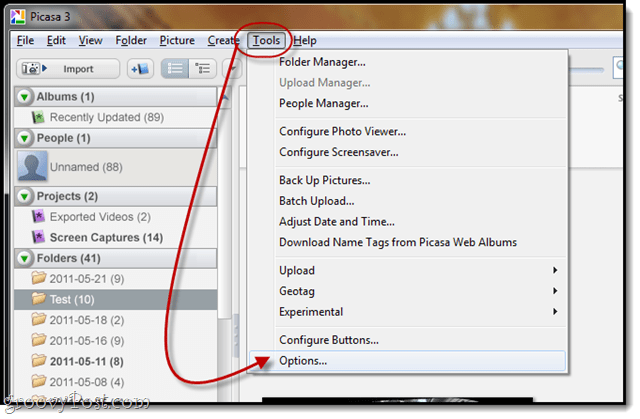
Krok 2
Klikněte na the E-mailem tab.
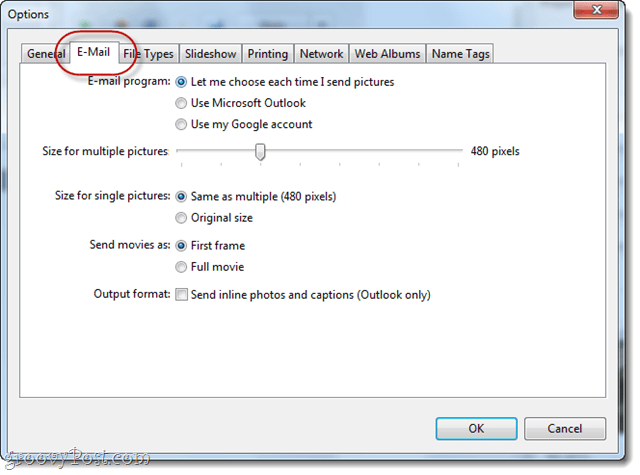
Krok 3
V nastavení „Velikost pro jeden obrázek“ vyberte Původní velikost.
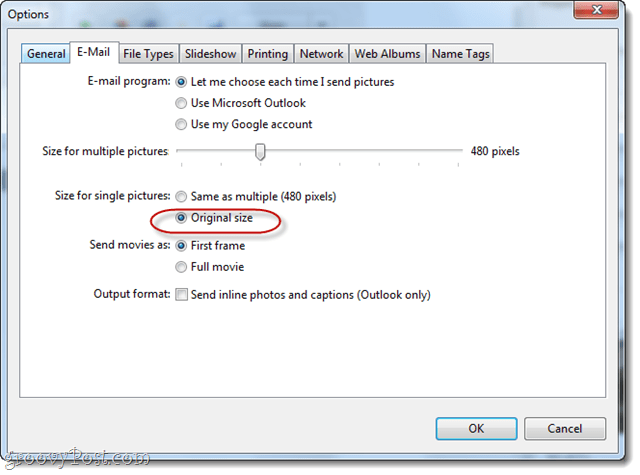
Možná jste se shromáždili, to má vliv pouze na fotografie Picasa, které odesíláte po jedné. Pokud chcete poslat více fotografií ve vysokém rozlišení, můžete přetáhnout posuvník na „Velikost pro více obrázků“Až do 1600 pixelů, ale to samozřejmě stále není v plném rozlišení.
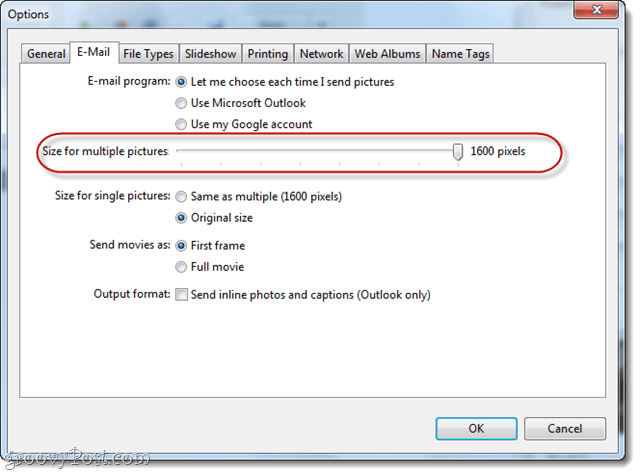
Klikněte na OK až bude hotovo.
Krok 4
Nyní, když vyberete a jedna fotka v aplikaci Picasa a používat E-mailem tlačítko, odešlete fotografii v plném rozlišení, vhodnou pro tisk a připravenou nafouknout využití dat za měsíc!
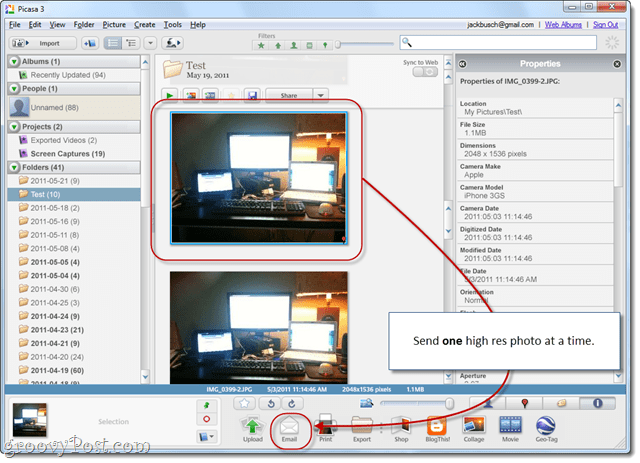
Před:
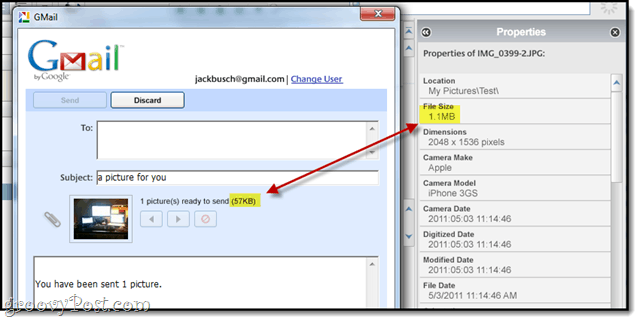
Po:
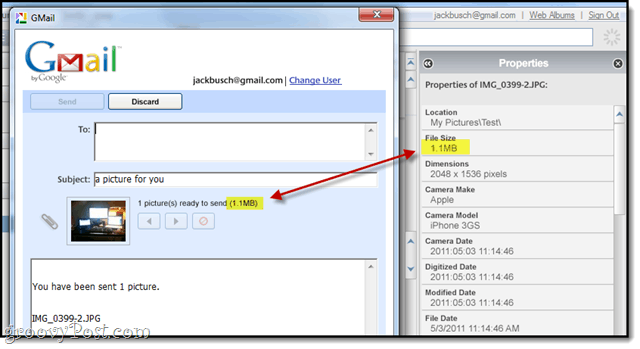
Závěr
To jen změní chování E-mailem v aplikaci Picasa. Stále vás nic nebrání v manuálním připojování vašich fotografií Že jo-klepnutím a výběr Vyhledejte na disku a poté je přetáhněte a hodil doZpráva Gmailu. Tuto metodu můžete použít i pro více fotografií. Jen si uvědomte, že Gmail, Yahoo! a Hotmail stanoví u zpráv Gmail limit přílohy 25 MB.








![Weby Google přidávají integraci Picasa, zdroje a vlastní šablony [groovyNews]](/images/google/google-sites-adds-picasa-integration-feeds-and-custom-templates-groovynews.png)
![Aktualizace aplikace Picasa 3.6 pro snazší spolupráci [groovyDownload]](/images/download/picasa-36-update-for-easier-collaboration-groovydownload.png)
Zanechat komentář